【Mac OS X】QuickTime Playerでスクリーンキャストを保存
公開日:2013年3月20日
収録から保存まで
まず、[ファイル]から、[新規画面を収録]を選択します。[新規ムービーを収録]にすると、PCに内蔵されているカメラ等のデバイスで録画しますので、操作画面のキャプチャは録ることができません。
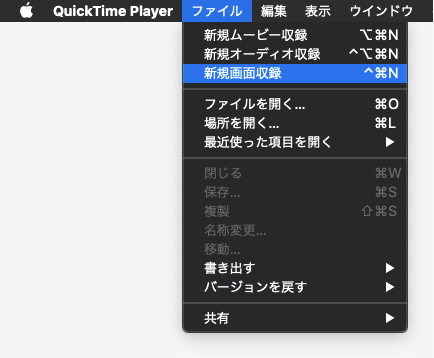
[画面収録]の真ん中の赤いボタンをクリックすると、画面中央にテキストが出てきます。
画面をクリックした場合は全体を録画、ドラッグして範囲指定して録画もできます。


画面の収録を停止したい時は、メニューバーに表示される停止ボタンをクリックします。

ムービーのトリミング
操作画面を再生して、余分な画面(例えば録画開始直後とか停止直前とか)があるときは、メニューバーの[編集]から、[トリム]を選択します。

画面下部に再生から停止までを表したバーが表示されます。黄色いフレームを動かして、再生開始部分と停止部分を調整できます。

調整が終了したら、[トリム]をクリック。

解像度を変えて書き出す
録画したスクリーンキャストの解像度を変更して書き出したい場合は、[ファイル]メニューの[書き出し]から、任意の解像度を選択します。


ただし.movではアップロードできないWebサービスもあるので、mp4が必要な場合はiMovieなどの他動画ソフトを使わないといけません。
広告